Настройте акцию «Бесплатные ночи» для продажи в модуле бронирования Exely Booking Engine.
Обратите внимание. Тариф «Бесплатные ночи» не отображается в личном кабинете, если у средства размещения подключена шахматка Exely PMS или есть интеграция с другими АСУ и подключена автоматическая выгрузка ограничений из АСУ.
1. В экстранете Exely перейдите в раздел меню «Управление номерами» → «Тарифы». Нажмите «Создать наследуемый тариф».
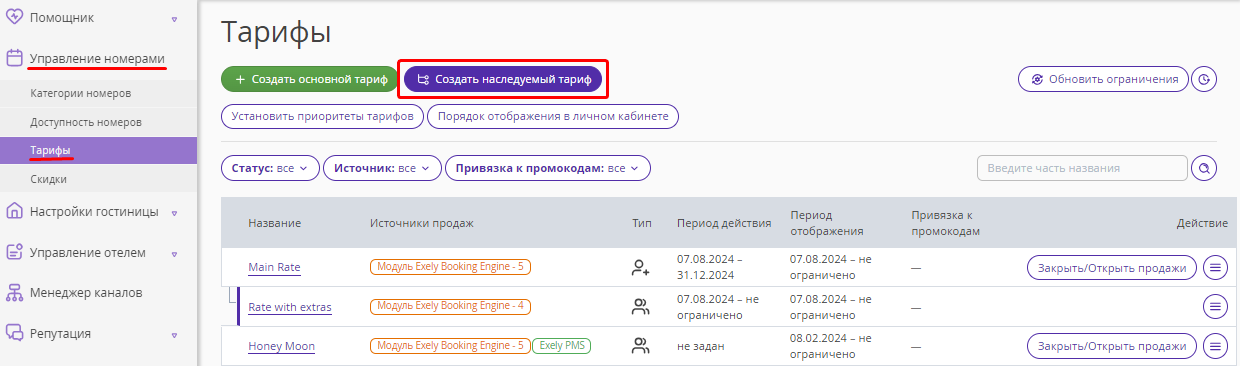
2. Выберите тип акции «Бесплатные ночи».
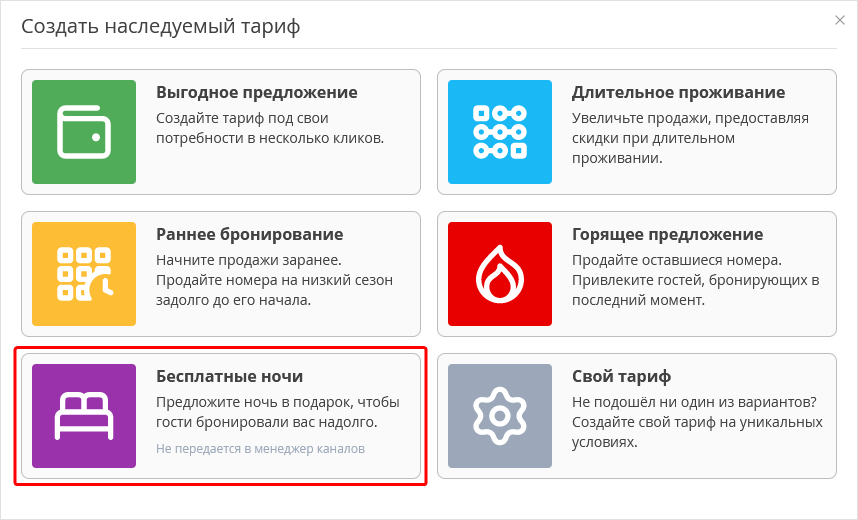
Обратите внимание. Акция «Бесплатные ночи» может предлагаться гостям только в модуле бронирования, ее нельзя выгрузить в каналы продаж.
3. На вкладке «Основные настройки» заполните поле «Название». По умолчанию выбрано «Бесплатные ночи». При желании вы можете его изменить.
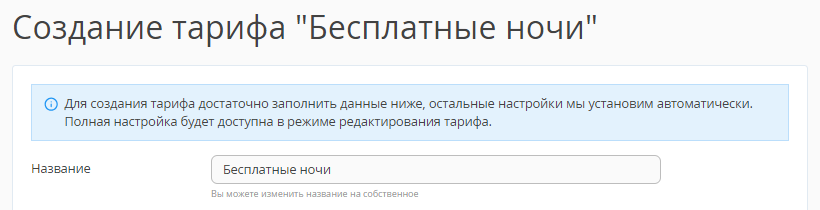
4. Укажите, сколько ночей можно забронировать по этой акции. Последняя ночь будет предлагаться гостю бесплатно. Например, если вы укажите «3», третья ночь будет предлагаться бесплатно.

5. Укажите, от какого самостоятельного тарифа будет рассчитываться скидка.

6. Укажите, включено ли в стоимость тарифа питание.
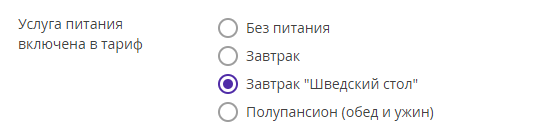
7. Задайте период действия акции.
Действует постоянно — настройки тарифа «Бесплатные ночи» будут действовать, если настроены цены в родительском тарифе.
В диапазоне дат — настройки тарифа «Бесплатные ночи» будут действовать в указанные даты, если на этот период настроены цены в родительском тарифе.
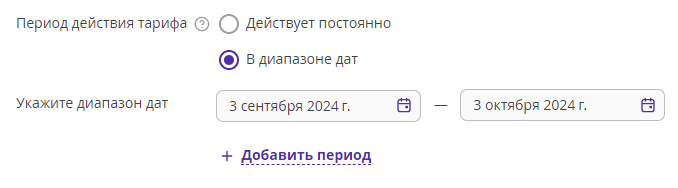
8. Выберите источники бронирования, правило аннуляции и способы оплаты. Нажмите «Сохранить» на верхней панели.

Акция появится в списке на странице «Тарифы».
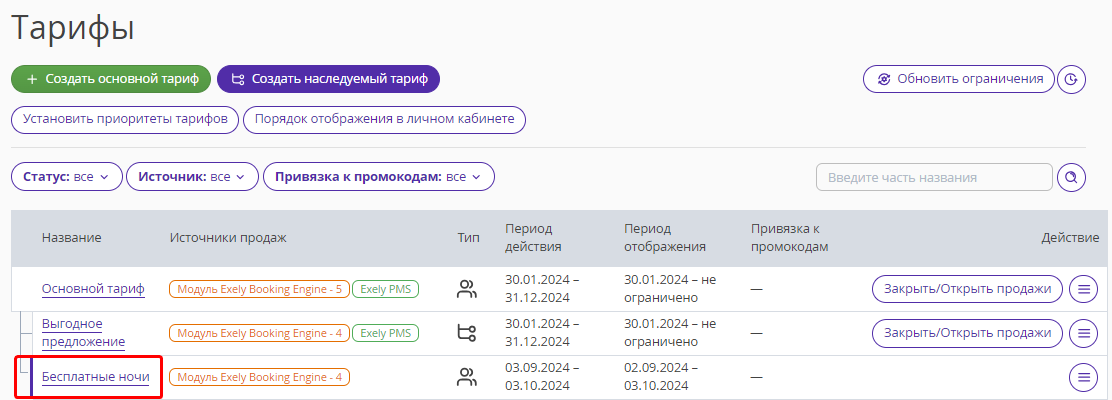
Как настроить акцию «Бесплатные ночи»
Основные настройки
1. Нажмите на название созданного тарифа. Откроется страница редактирования тарифа на вкладке «Основные настройки».
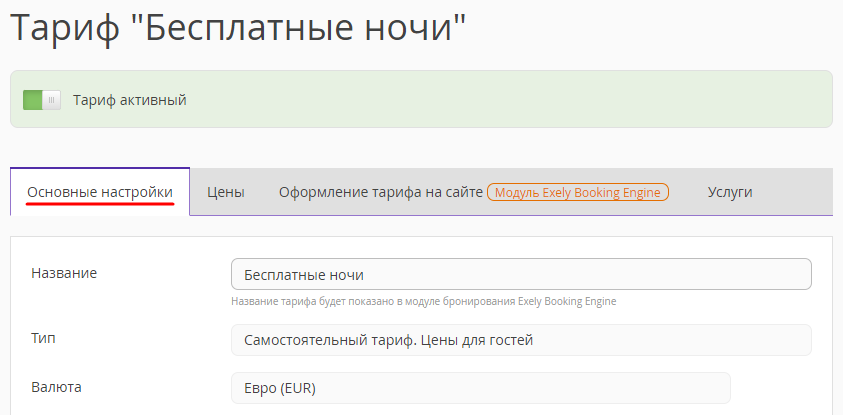
Тип указывается при создании тарифа, поэтому его нельзя отредактировать. Валюта берется из родительского тарифа. При необходимости вы можете изменить название тарифа, его увидят гости в модуле бронирования. По умолчанию указано название «Бесплатные ночи».
2. Отметьте галочками способы оплаты для гостей.

3. Укажите источники продаж.
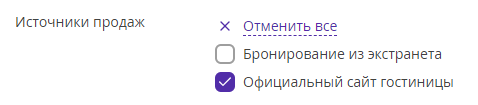
4. В блоке «Ночи, на которые применится тариф “Бесплатные ночи”» укажите, на какие ночи будут применятся цены в тарифе:
Все — цена по тарифу действует на все ночи проживания, выбранные гостем при бронировании.
С начала срока проживания — цена по тарифу применится при выборе гостем X ночей, начиная с первой. Укажите это количество ночей.
С конца срока проживания — цена по тарифу применится при выборе гостем X ночей, начиная с последней. Укажите это количество ночей.
До конца срока проживания — цена по тарифу применится на все ночи, выбранные гостем, до последних X ночей. Укажите это количество ночей.
Кратные — цена по тарифу применится на ночи, кратные X. Укажите это значение.
Начиная с — цена по тарифу применится на ночи, начиная с X. Укажите это значение.
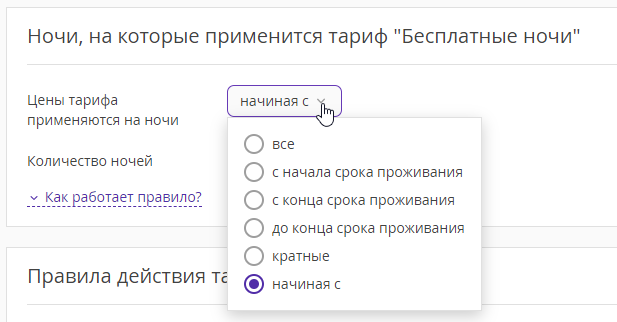
5. Укажите количество ночей.
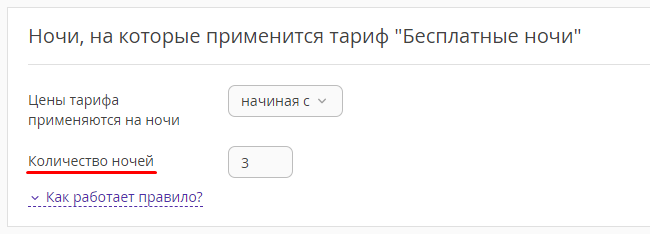
6. В блоке «Правила действия тарифа» укажите:
Период действия тарифа: постоянно или в диапазоне дат. При необходимости вы можете добавить период.
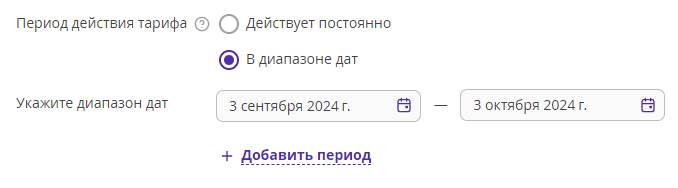
Срок проживания гостя.
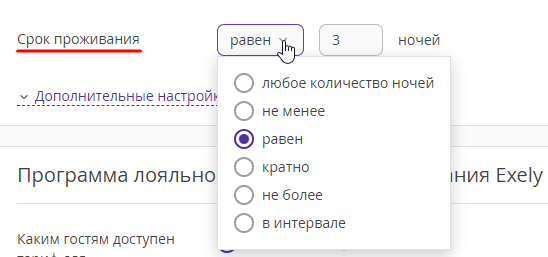
Любое количество ночей — цена по тарифу действует на все ночи проживания, выбранные гостем при бронировании.
Не менее — цена по тарифу действует при бронировании гостем проживания не менее Х ночей. Укажите это количество ночей.
Равен — цена по тарифу действует при бронировании гостем проживания равного Х ночам. Укажите это количество ночей.
Кратно — цена по тарифу применится на ночи, кратные Х. Укажите это значение.
Не более — цена по тарифу применится к бронированию, в котором не более Х ночей. Укажите это количество ночей.
В интервале — цена по тарифу применится к бронированию, в котором от Х до Y ночей. Укажите это количество ночей.
7. Если в личном кабинете настроена программа лояльности, выберите, каким гостям тариф будет доступен для бронирования:
Всем гостям.
Только участниками программы лояльности.

8. В блоке «Правила бронирования» укажите:
Правило аннуляции.

По умолчанию указано правило аннуляции, как в родительском тарифе. Подробнее о правиле аннуляции читайте в статье «Как настроить правило аннуляции».
Правило раннего заезда и позднего выезда.

По умолчанию указано правило раннего заезда и позднего выезда, как в родительском тарифе. Подробнее о правилах раннего заезда и позднего выезда читайте в статье «Как настроить правило раннего заезда и позднего выезда».
Блок доступности номеров.

По умолчанию выбрано «Основной блок доступности». Если вы работаете разными блоками доступности, выберите необходимый из раскрывающегося списка. Подробнее читайте в статье «Как работать с разными блоками доступности номеров».
Правило округления.

В раскрывающемся списке выберите правило округления. Подробнее читайте в статье «Что такое правило округления».
8. Нажмите кнопку «Сохранить».
Дополнительные настройки
Обратите внимание. Для работы с тарифом «Бесплатные ночи достаточно базовых настроек. Дополнительные настройки позволяют более гибко настроить тариф для ваших нужд.
1. Отметьте галочками дни недели, в которые будет действовать тариф.

2. Выберите одну из двух настроек:

Проживание по тарифу доступно строго в пределах действия тарифа.
Например, период действия тарифа со 2 сентября по 2 октября, значит гости смогут забронировать проживание по тарифу только, если дата заезда и выезда не будет выходить за пределы указанного периода.
Проживание по тарифу доступно на период, выходящий за пределы действия тарифа.
Например, период действия тарифа со 5 октября по 15 ноября. Гости смогут забронировать проживание по тарифу, к примеру, с 3 октября по 7 октября, несмотря на то, что 3 и 4 октября выходят за пределы действия тарифа.
3. Укажите период, когда тариф не будет действовать.

4. Выберите одну из двух настроек:

Тариф должен применяться на каждый день проживания.
Например, гость забронировал проживание с 5 по 8 ноября, значит тариф применится 5, 6, 7 и 8 ноября.
В периоде проживания допускаются дни проживания без применения тарифа.
Например, гость забронировал проживание с 15 по 20 декабря, а вы указали в настройках тарифа, что 17 и 18 декабря тариф не действует, тогда тариф применится 15, 16, 19 и 20 декабря. На 17 и 18 декабря применятся цены из родительского тарифа.
5. Отметьте галочками доступные дни заезда и дни выезда по тарифу.
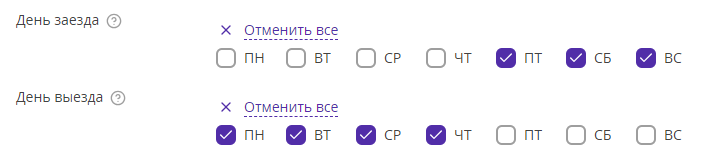
Например, вы указали в настройках дни заезда пятницу, субботу и воскресенье и дни выезда понедельник, вторник среду и четверг. Если гость бронирует проживание с четверга по воскресенье, то тариф не будет показан гостю при бронирования.
6. Укажите количество дней до заезда:
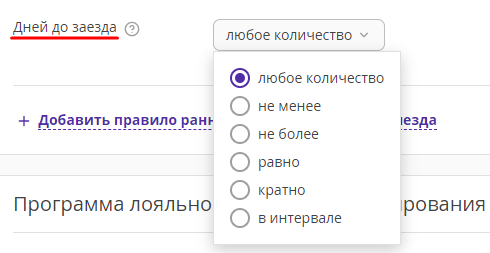
Любое количество — цена по тарифу действует при бронировании гостем за любое количество дней до заезда.
Не менее — цена по тарифу действует при бронировании гостем проживания за не менее Х дней до заезда. Укажите это количество дней.
Равен — цена по тарифу действует при бронировании гостем проживания за Х дней до заезда. Укажите это количество дней.
Кратно — цена по тарифу действует при бронировании гостем проживания за дни до заезда, кратные Х. Укажите это значение.
Не более — цена по тарифу действует при бронировании гостем проживания за не более Х дней до заезда. Укажите это количество дней.
В интервале — цена по тарифу действует при бронировании гостем проживания за Х до Y дней до заезда. Укажите количество дней.
7. При желании добавьте другое правило раннего заезда и позднего выезда на отдельные дни недели.
В раскрывающемся списке выберите правило и укажите дни недели, в которые оно будет действовать.
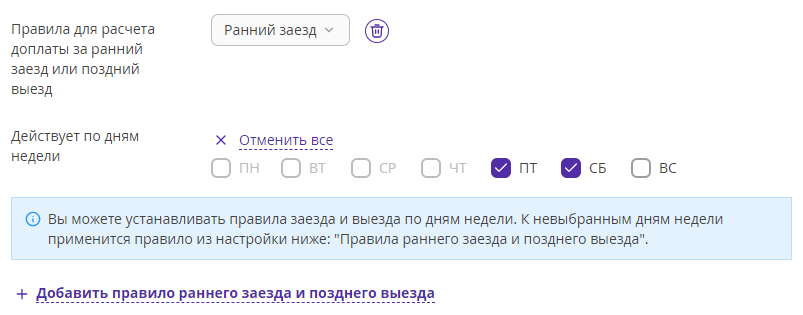
Обратите внимание. Вы можете устанавливать правила заезда и выезда по дням недели. К невыбранным дням недели применится правило из настройки «Правила раннего заезда и позднего выезда» в блоке «Правила бронирования».
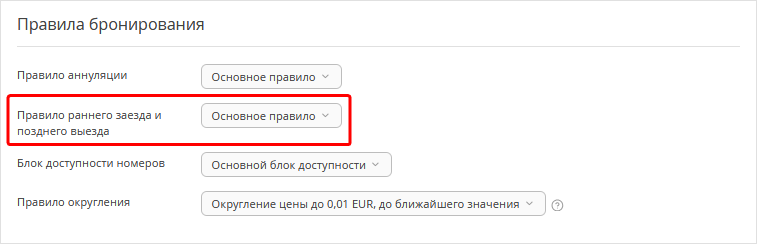
Цены
Перейдите на вкладку «Цены». Здесь отображаются категории номеров и типы размещения из родительского тарифа.
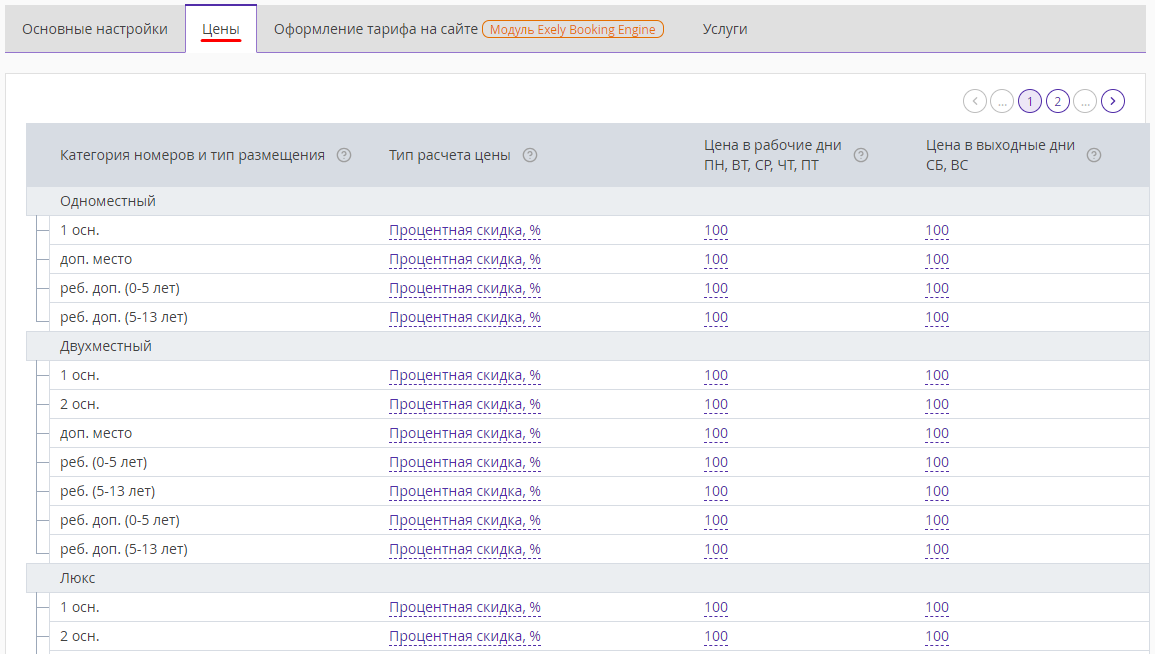
В столбце «Тип расчета цены» нажмите на ссылку, чтобы указать тип расчета цены для выбранного размещения:
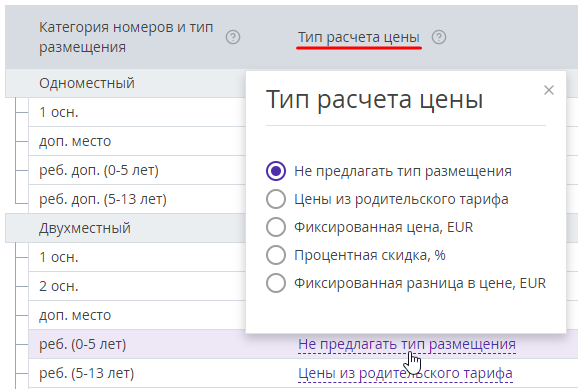
Не предлагать тип размещения — к указанному типу размещения тариф не применится.
Цены из родительского тарифа — к указанному типу размещения применится цена родительского тарифа.
Фиксированная цена — к указанному типу размещения применится фиксированная цена. Укажите значение для рабочих и выходных дней.
Процентная скидка — к указанному типу размещения применится скидка. Укажите процент скидки для рабочих и выходных дней.
Фиксированная разница в цене — к указанному типу размещения применится цена с указанной разницей. Укажите значение для рабочих и выходных дней. Перед числом добавьте «-».
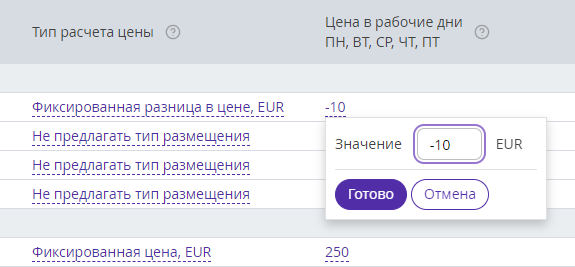
Пример таблицы с разными типами расчета цены:
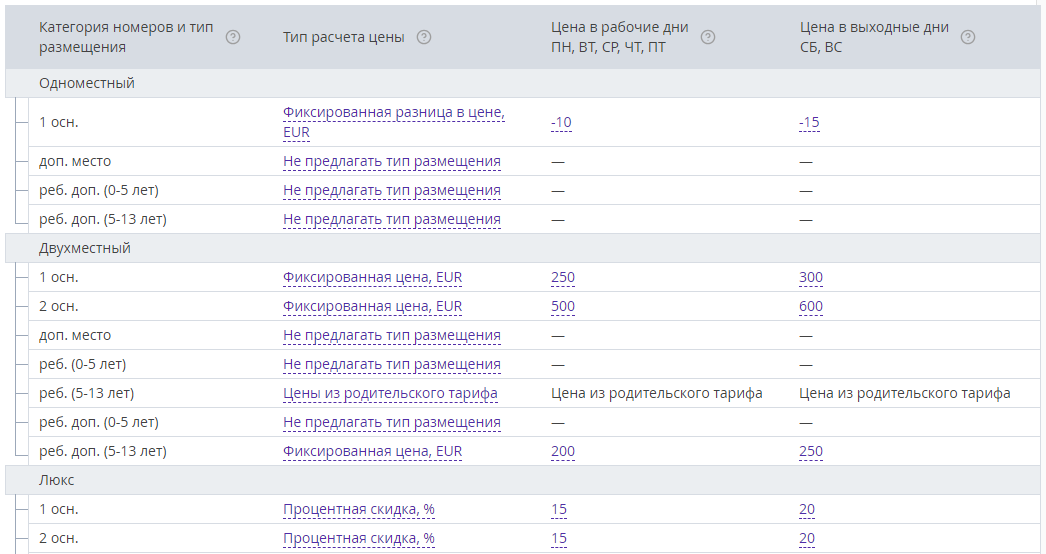
Нажмите кнопку «Сохранить».
Групповая операция
Чтобы сократить время на заполнение данных и избежать ошибок, воспользуйтесь кнопкой «Групповая операция».
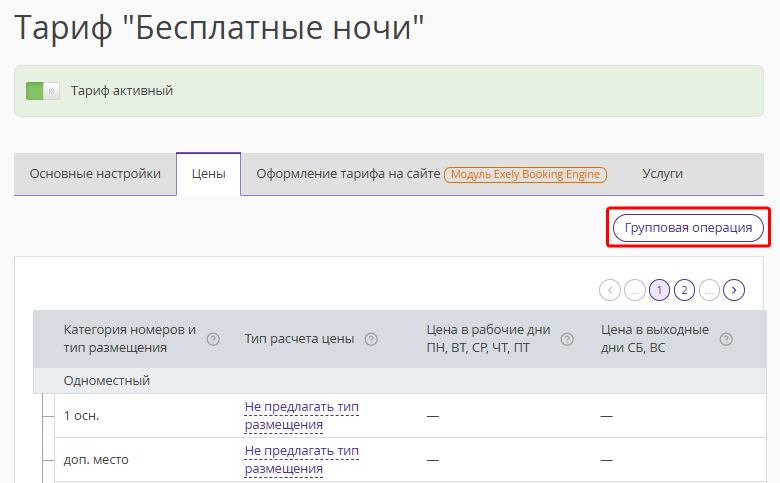
Обратите внимание. Групповая операция доступна, когда установлены цены в родительском тарифе минимум для одной категории номера.
В открывшемся окне в раскрывающемся списке выберите тип расчета цены.
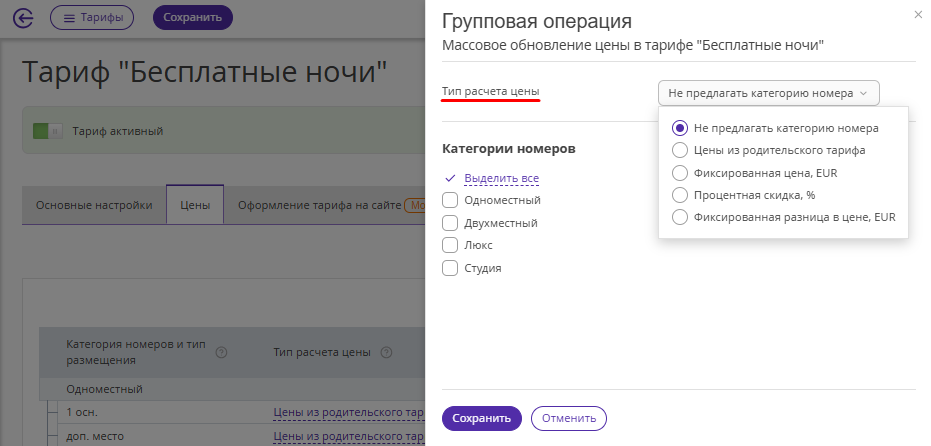
Если вы выберите типа расчета «Фиксированная цена», установите цены в рабочие и выходные дни.
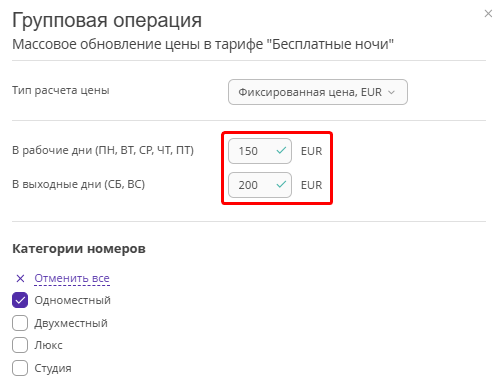
Если вы выберите тип расчета «Процентная скидка», установите процент скидки в рабочие и выходные дни.
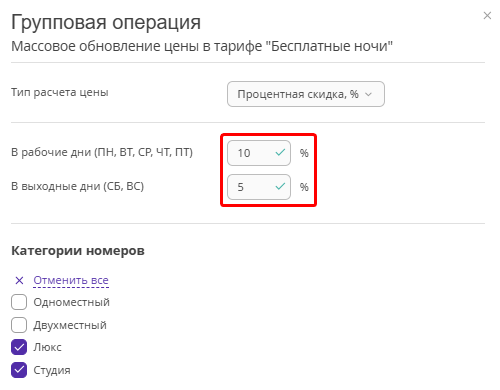
Для типа расчета «Фиксированная разница в цене», установите значение со знаком «-», если хотите снизить цену. Если увеличить — введите число.
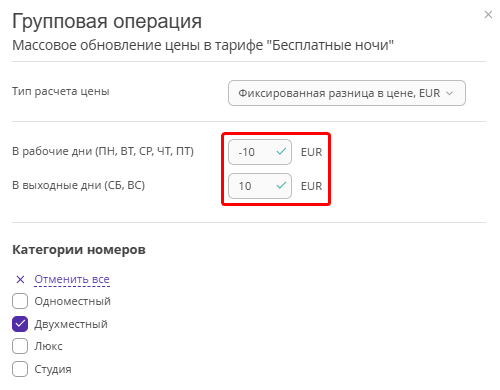
Поставьте галочки напротив категории номеров, для которой применится групповая операция. Нажмите кнопку «Сохранить».
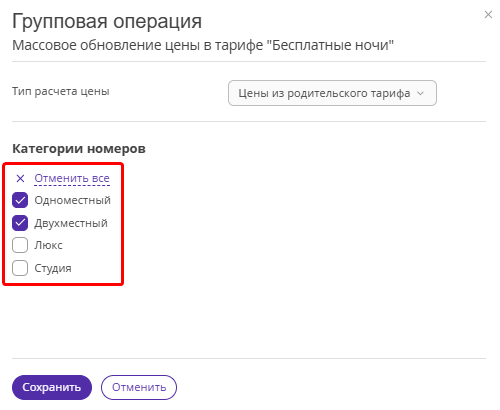
Изменения будут применены ко всем типам размещения выбранных категорий номеров.
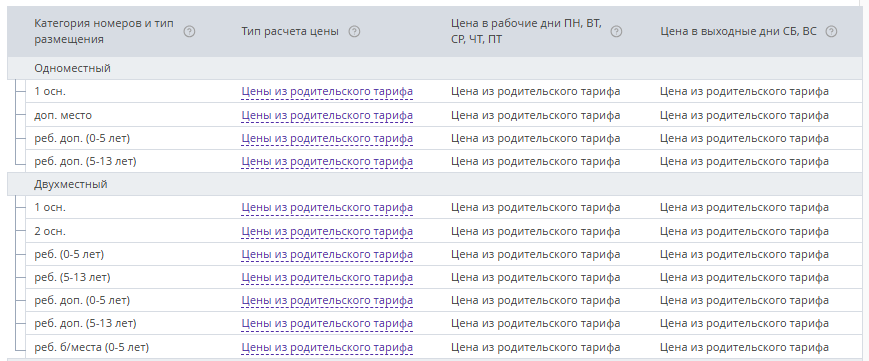
Оформление тарифа на сайте
Перейдите на вкладку «Оформление тарифа на сайте».
В Блоке «Оформление тарифа на сайте в модуле бронирования Exely Booking Engine» поле «Название» заполняется автоматически.
1. Для повышения продаж спецпредложения подробно опишите его и укажите условия бронирования.
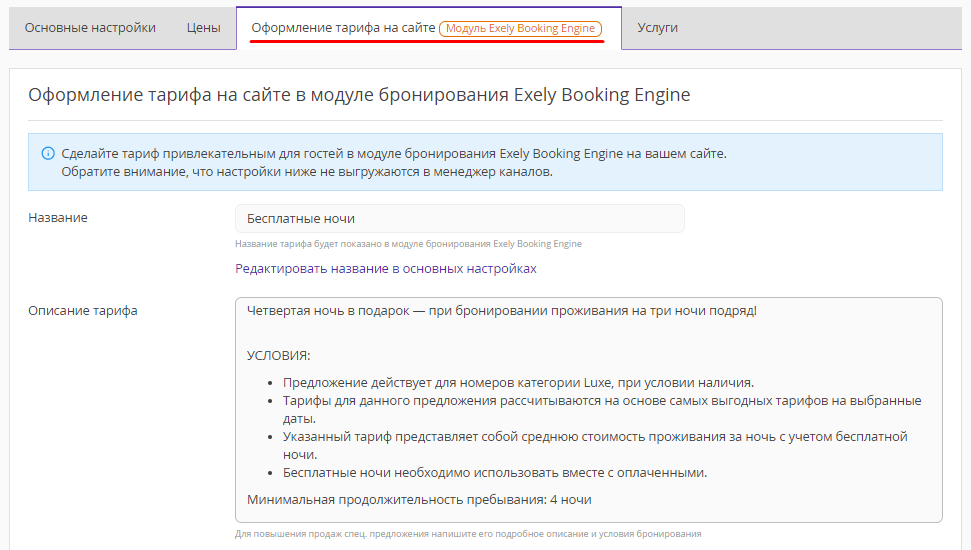
2. Выберите иконку. Она будет находится рядом с тарифом в модуле бронирования Exely Booking Engine на вашем сайте.
Вы можете выбрать иконку из коллекции или загрузить понравившееся изображение.
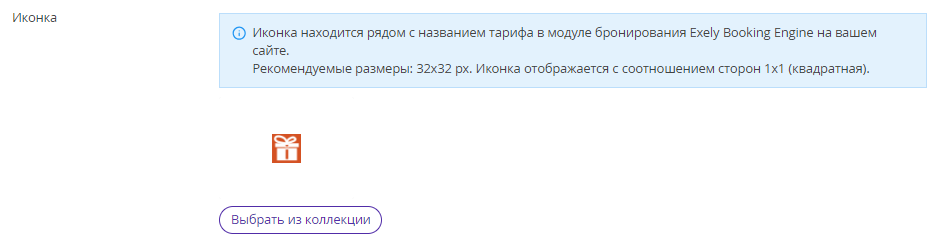
3. Выберите промо-иллюстрацию для лендинга. Промо-иллюстрация находится на лендинге тарифа вместе с подробным описанием. Лендинг позволяет продвигать тариф для бронирования и открывается по прямой ссылке на тариф.
Вы можете выбрать промо-иллюстрацию из коллекции или загрузить понравившееся изображение.
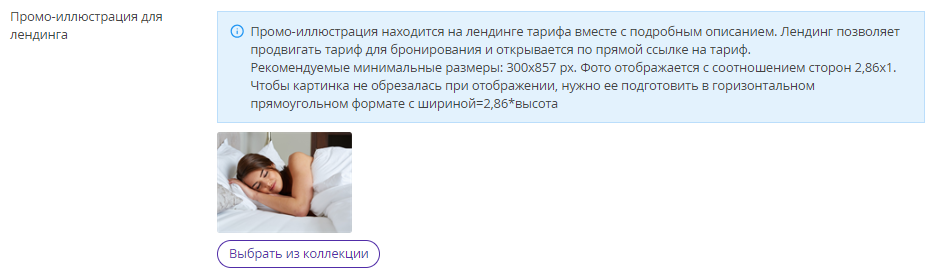
4. В блоке «Мотиватор скидки (перечеркивание цены)» поставьте галочку «Отображать цену как скидку» и укажите тариф для сравнения цены. В модуле бронирования Exely Booking Engine цена будет отображаться со скидкой.

6. В блоке «Промокоды» укажите, как гости смогут забронировать тариф:
без промокода,
с промокодом.

Подробнее о промокодах читайте в статье «Как создать тариф с промокодом».
Услуги
На вкладке услуги вы можете добавить дополнительные услуги в тариф.
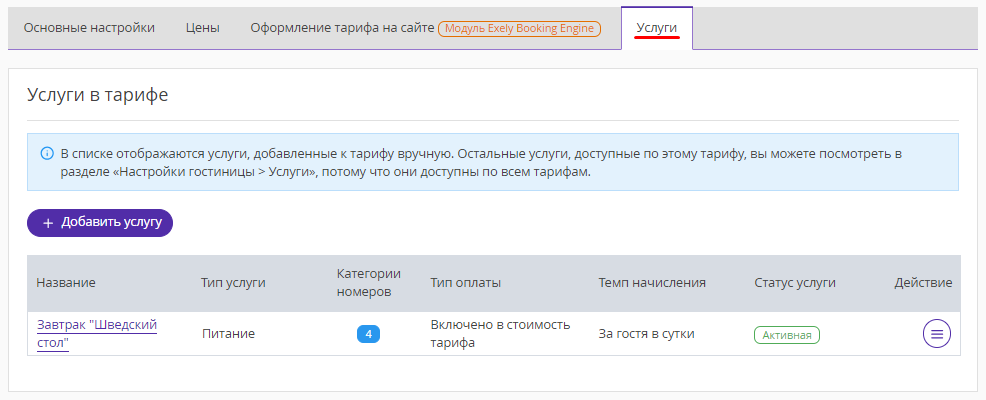
1. Нажмите «Добавить услугу».
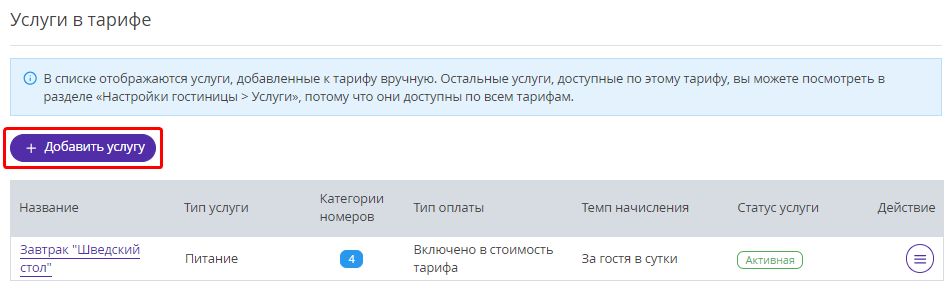
2. В раскрывающемся списке выберите услугу.
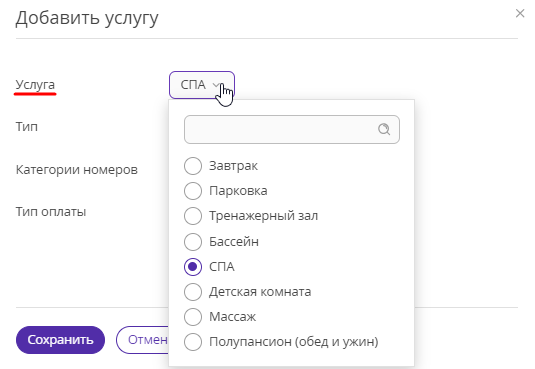
3. В раскрывающемся списке выберите категории номеров, при выборе которых гостю будет предлагаться услуга.
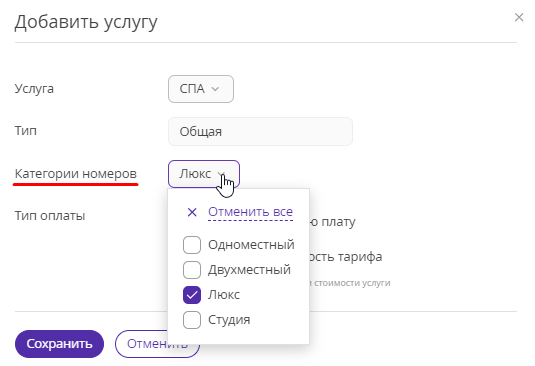
4. Укажите тип оплаты:
За дополнительную плату.
Включено в стоимость тарифа.
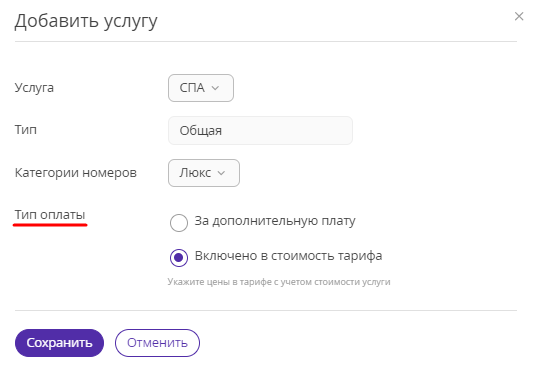
5. Нажмите сохранить. Услуга будет добавлена в тариф.
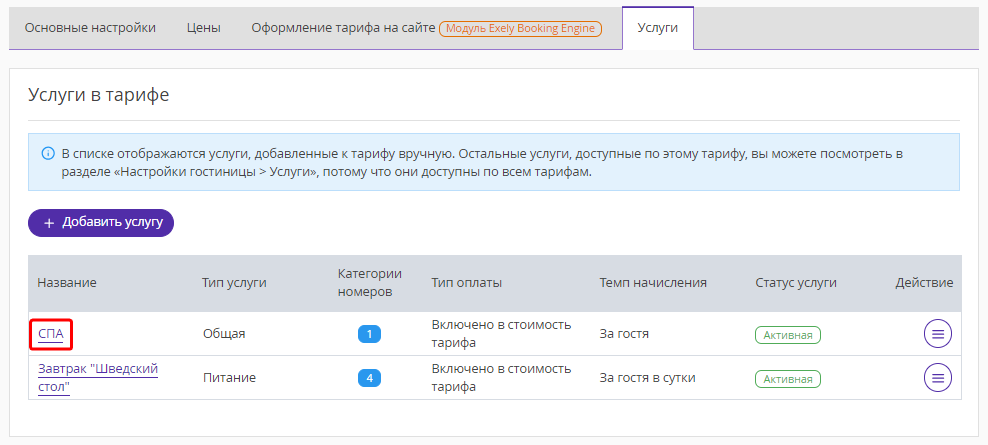
«Бесплатные ночи» в модуле бронирования Exely Booking Engine
Как акция «Бесплатные ночи» будет выглядеть на вашем сайте:
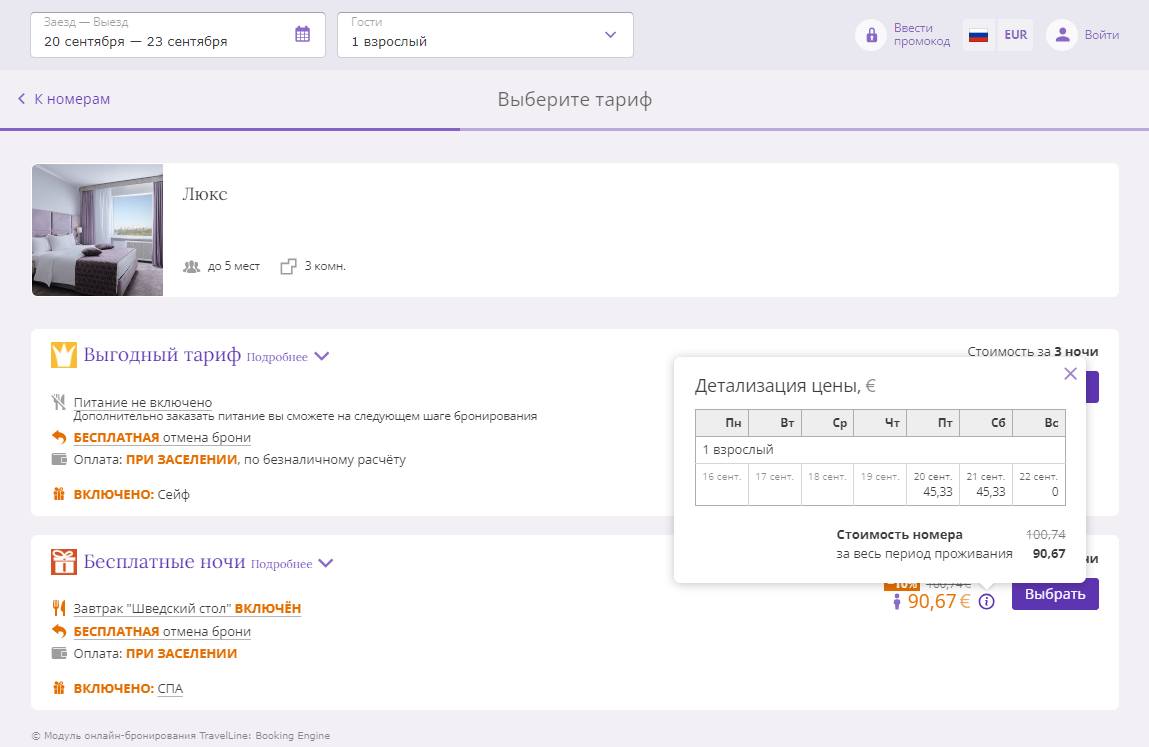
Подробнее о создании акций в инструкциях:
Как создать акцию «Длительное проживание»
Как создать акцию «Раннее бронирование»
Как создать акцию «Горящее предложение»
Как создать акцию «Выгодное предложение»
Как создать акцию «Черная пятница» и «Киберпонедельник»